Cara Mengotorisasi Komputer untuk Apple TV
Yang Perlu Diketahui
- Aplikasi Apple TV: Akun di Bilah Menu > Otorisasi > Otorisasi Komputer Ini.
- Masukkan ID Apple dan kata sandi Anda.
Artikel ini menjelaskan cara mengesahkan Apple TV sehingga Anda dapat mulai menonton acara dan film di Mac Anda.
Cara Mengotorisasi Mac untuk Apple TV
Ikuti langkah-langkah di bawah ini untuk mengesahkan komputer yang menjalankan MacOS untuk Apple TV.
-
Di app Apple TV, buka Akun dari Menu Bar, lalu pilih Otorisasi > Otorisasi Komputer Ini.
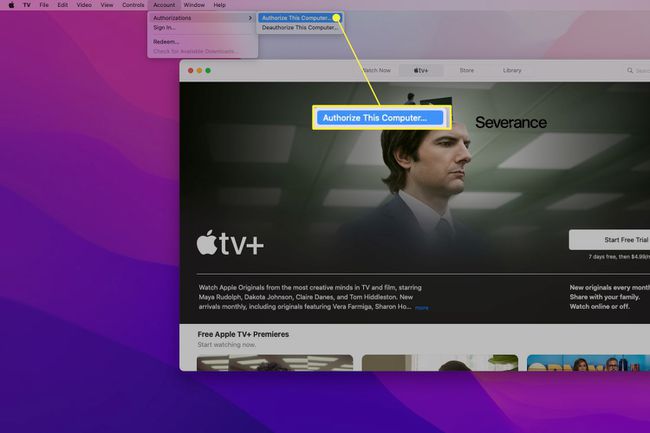
Mac Anda harus menjalankan MacOS 10.15 Catalina (atau lebih baru) untuk menggunakan app Apple TV.
Masukkan ID Apple dan kata sandi Anda.
-
Buka lagi Akun dari Menu Bar, lalu pilih Masuk.
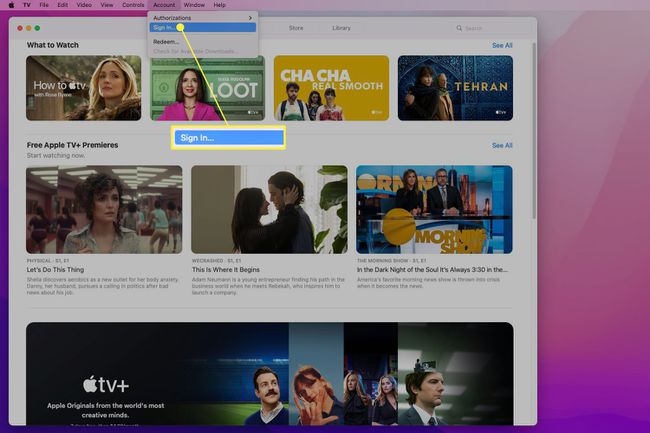
Masukkan ID Apple dan kata sandi Anda.
Mengotorisasi Apple TV akan memberikan akses ke semua pembelian Anda sebelumnya, termasuk yang Anda lakukan saat menggunakan iTunes.
Sangat penting untuk mengesahkan dan masuk ke Apple TV. Anda mungkin tidak melihat semua konten jika Anda hanya mengizinkan tetapi tidak masuk, atau sebaliknya. Anda juga harus masuk untuk mengakses Apple TV+.
Anda hanya dapat mengotorisasi lima perangkat, tetapi Anda dapat membatalkan otorisasi perangkat lain jika Anda sudah mencapai batas. Artikel kami menjelaskan membatalkan otorisasi iTunes di perangkat lama atau mati akan membantu Anda melalui proses tersebut. Anda dapat masuk ke perangkat sebanyak yang Anda mau.
Bisakah Saya Mengotorisasi Windows untuk Apple TV?
Tidak mungkin untuk mengotorisasi Windows untuk Apple TV. Apple tidak menawarkan app Apple TV untuk Windows, jadi Anda tidak akan dapat mengakses beberapa fitur dan konten Apple TV di komputer Windows. Namun, jika Anda tertarik untuk menggunakan Apple TV di perangkat Windows Anda, ada beberapa solusi.
Kamu bisa gunakan Airplay untuk streaming ke PC Windows Anda. Anda dapat menggunakan iTunes untuk melakukan ini (meskipun secara resmi sudah berakhir dan mungkin suatu hari akan dihapus), atau Anda dapat mengunduh aplikasi pihak ketiga.
Mereka yang hanya tertarik dengan layanan streaming Apple TV+ dapat tonton Apple TV+ di browser web. Namun, ini tidak akan menawarkan akses ke konten apa pun yang telah Anda beli atau sewa.
Bisakah Saya Mengotorisasi Chrome OS untuk Apple TV?
Tidak mungkin untuk mengotorisasi Chrome OS untuk Apple TV; Apple tidak menawarkan aplikasi Apple TV untuk Chrome OS atau Android.
Tidak ada cara untuk menggunakan AirPlay di Chrome OS, jadi streaming ke Chromebook Anda tidak akan berfungsi. Namun, mereka yang hanya tertarik dengan layanan streaming Apple TV+ dapat menonton Apple TV+ di browser web.
Bisakah Saya Menonton Apple TV di iTunes?
Apple menghentikan iTunes pada 2019. Dimungkinkan untuk membeli dan melihat film dan acara TV di iTunes, tetapi ini tidak disebut Apple TV pada saat itu.
macOS telah pindah ke app yang lebih baru seperti Apple Music, Apple TV, Apple Podcasts, dan Apple Books. Fitur yang pernah ditemukan di iTunes sekarang dimasukkan ke dalam aplikasi ini. Mac yang menjalankan macOS 10.15 Catalina (atau yang lebih baru) tidak dapat mengunduh iTunes dari App Store.
Pengguna Windows masih dapat mengunduh iTunes dari Apple dan menggunakannya untuk melihat konten lama yang dibeli melalui iTunes. Hal yang sama berlaku untuk pengguna Mac yang belum memutakhirkan ke macOS 10.15 Catalina. Anda perlu mengotorisasi iTunes di komputer Anda jika Anda belum melakukannya.
FAQ
-
Bagaimana cara mengatur ulang Apple TV?
Ke mengatur ulang pabrik Apple TV, gunakan remote Apple TV untuk menavigasi ke Pengaturan > Sistem > Mengatur ulang. Setelah selesai, Apple TV Anda akan dikembalikan ke pengaturan pabrik aslinya.
-
Bagaimana cara memulai ulang Apple TV?
Untuk memulai ulang Apple TV sebagai langkah pemecahan masalah standar, gunakan remote Anda untuk menavigasi ke Apple TV Pengaturan, lalu pilih Sistem > Mengulang kembali. Anda juga dapat menekan dan menahan tombol Menu dan Rumah tombol secara bersamaan hingga lampu status Apple TV mulai berkedip.
-
Bagaimana cara mengatur ulang remote Apple TV?
Untuk mengatur ulang remote Apple TV (atau remote Siri), tekan dan tahan tombol Menu dan Volume Naik tombol selama beberapa detik, lalu lepaskan. Anda akan melihat pesan di Apple TV bahwa remote telah dipasangkan atau sedang dalam proses pemasangan.
